Как управлять использованием памяти Microsoft Teams
Microsoft Teams включает в себя множество различных функций; сообщения чата, видеозвонки, совместная работа с документами, обмен файлами, опросы, формы, расписания, списки дел и многое другое. Ему по-прежнему удается использовать номинальный объем памяти во время работы.
Microsoft Teams будет использовать больше памяти, когда вы находитесь на собрании, или при синхронизации или загрузке файлов, но использование памяти по-прежнему разумно. Если вы обнаружите, что Microsoft Teams использует слишком много памяти, вы должны знать, что это ненормально, и есть способы минимизировать его.
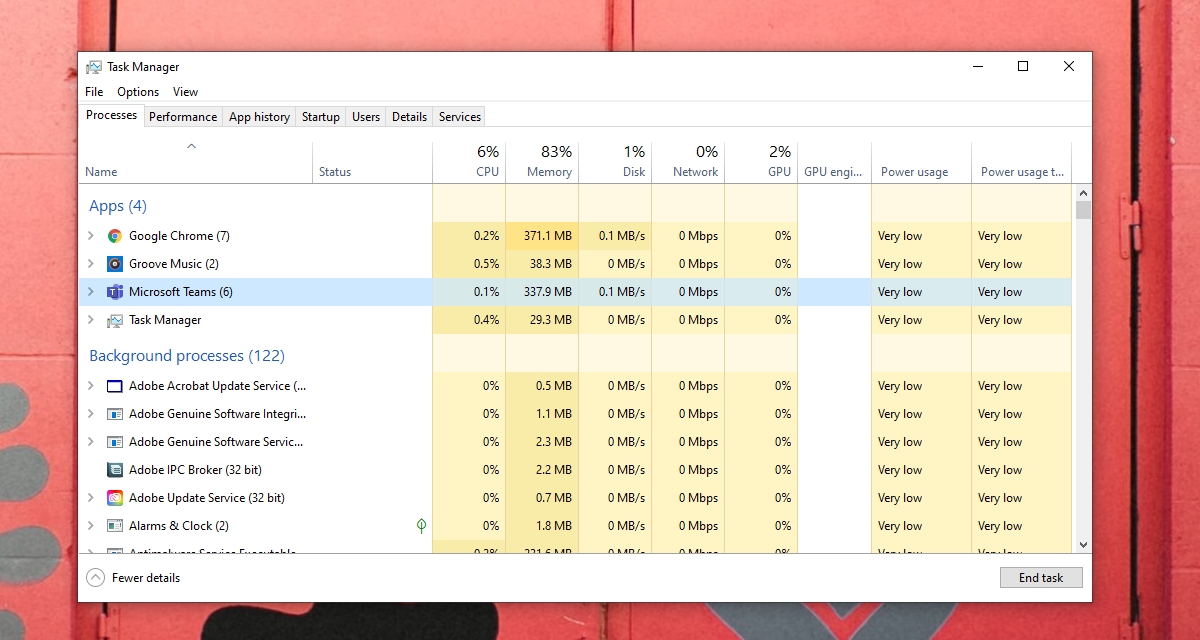
Управление использованием памяти Microsoft Teams
Microsoft Teams иногда будет использовать больше памяти, но постоянное использование значительного объема оперативной памяти не является нормальным для приложения. Он не предназначен для замедления работы системы или снижения производительности других приложений.
Программы для Windows, мобильные приложения, игры - ВСЁ БЕСПЛАТНО, в нашем закрытом телеграмм канале - Подписывайтесь:)
Вот как можно исправить чрезмерное использование памяти Microsoft Teams и управлять им в долгосрочной перспективе.
1. Закройте и перезапустите Microsoft Teams.
Если вы не перезагружаете систему часто, некоторые приложения могут со временем начать использовать все больше и больше оперативной памяти. Это использование памяти можно исправить, перезапустив приложение и, в качестве дополнительной меры, перезапустив систему.
Если Microsoft Teams продолжает использовать чрезмерное количество памяти после перезапуска, перейдите к исправлениям ниже.
2. Обновите Microsoft Teams.
Microsoft Teams обновляет довольно часто, и некоторые обновления могут привести к проблемам с использованием памяти. Microsoft стремится оптимизировать приложение, поэтому, если вы заметили, что Microsoft Teams использует слишком много памяти, проверьте и установите все доступные обновления.
- Открыть Команды Microsoft.
- Щелкните изображение своего профиля вверху справа и выберите Проверить обновления.
- Microsoft Teams будет проверять наличие обновлений и скачивать их.
- Перезапустите Microsoft Teams и обновление будет установлено.
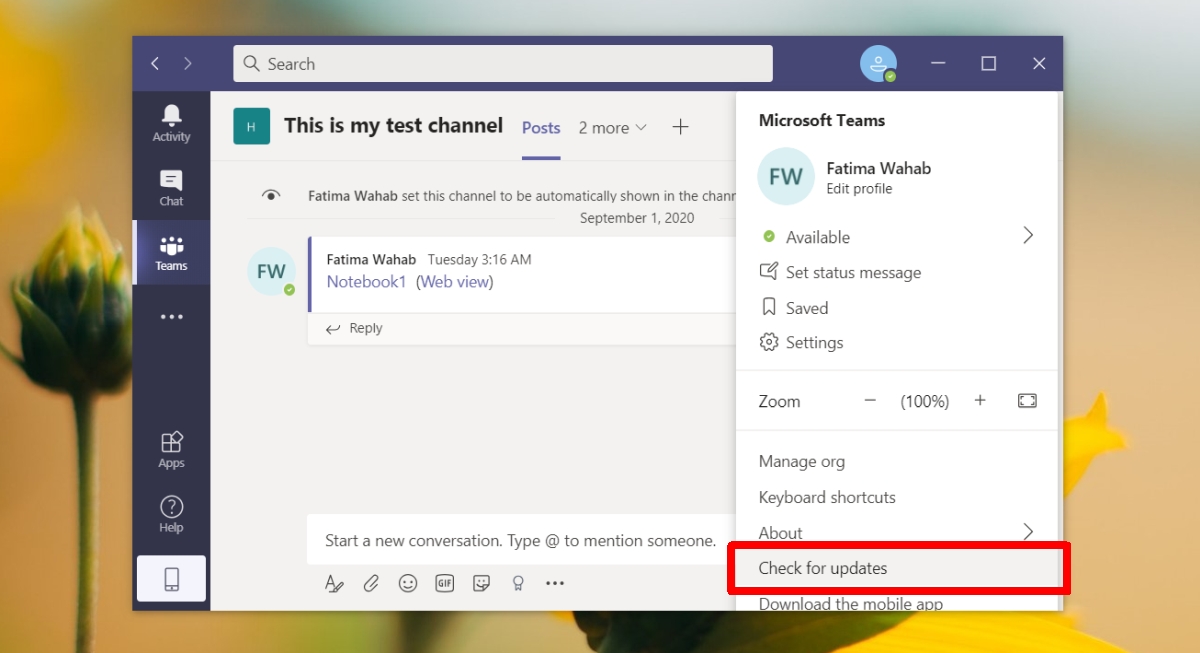
3. Очистите кеш Microsoft Teams.
Очистка кеша Microsoft Teams может решить ряд проблем с приложением, не последней из которых является высокое использование памяти.
- Подпишитесьt из Microsoft Teams.
- Закройте Microsoft Teams.
- Открыть Проводник.
- Перейти к этому расположение:
%appdata%Microsoftteams. - Удалите следующие папки;
- Кэш
- blob_storage
- базы данных
- GPUCache
- IndexedDB
- Локальное хранилище
- tmp
- Перезагрузите систему.
- Войдите в Microsoft Teams.
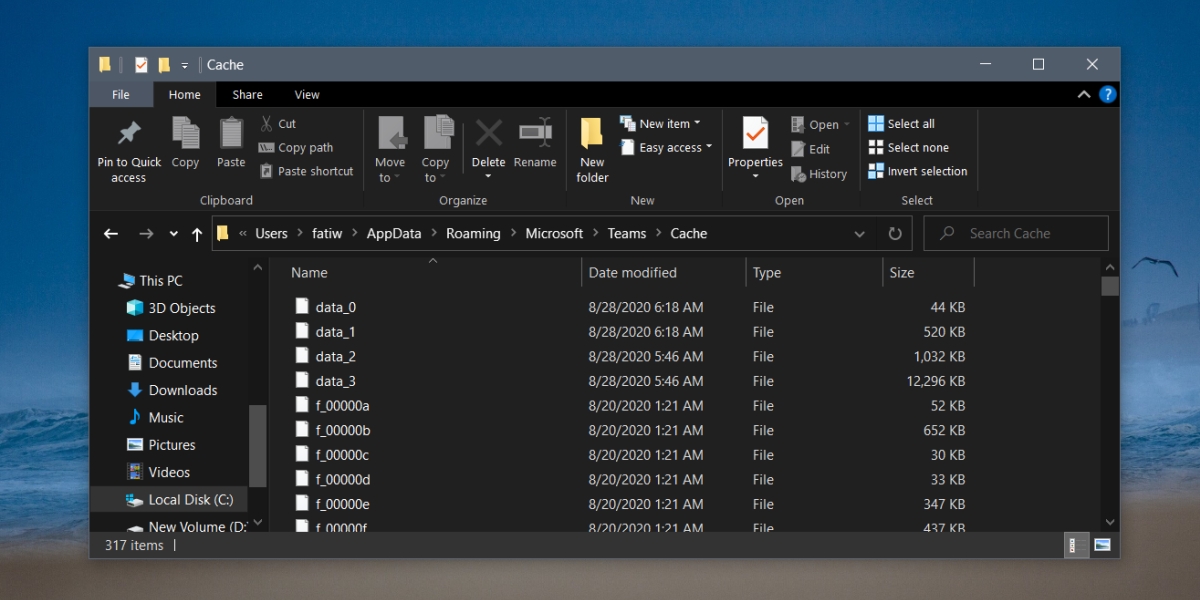
4. Включите ускорение графического процессора.
Microsoft Teams может использовать ускорение графического процессора, однако оно может или не может способствовать увеличению использования памяти. Если он включен, попробуйте отключить его и отслеживать использование памяти Microsoft Teams. Если он отключен, попробуйте включить его и проверьте, сколько памяти он использует.
- Открыть Команды Microsoft.
- Щелкните изображение своего профиля наверху и выберите Настройки из меню.
- Перейти к Вкладка Общие.
- Измените выбранное состояние для Отключить аппаратное ускорение графического процессора.
- Перезапустите Microsoft Teams после внесения изменений.
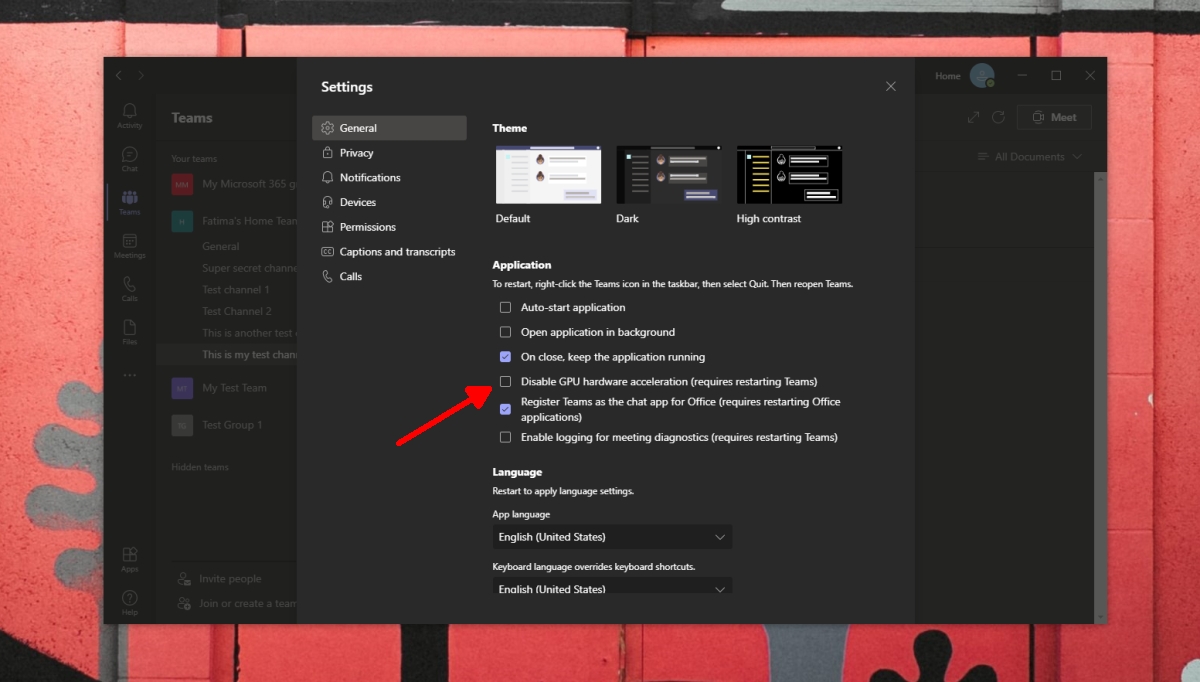
5. Отключите надстройку Microsoft Teams Outlook.
Microsoft Teams устанавливает надстройку для Outlook, если на вашем рабочем столе установлен Outlook. Эта надстройка упрощает планирование собраний в Microsoft Teams из Outlook, но также может привести к высокому использованию памяти. Попробуйте отключить его и проверьте, нормализуется ли использование памяти.
- Открыть Outlook.
- Перейти к Файл> Параметры.
- Выберите Вкладка “Надстройки”.
- Ищите Надстройка Microsoft Teams и выберите ее.
- Щелкните значок Кнопка перехода в самом низу рядом с раскрывающимся списком “Управление”.
- Снимите флажок рядом с надстройкой Microsoft Teams.
- Щелкните ОК.
- Перезапустите Outlook.
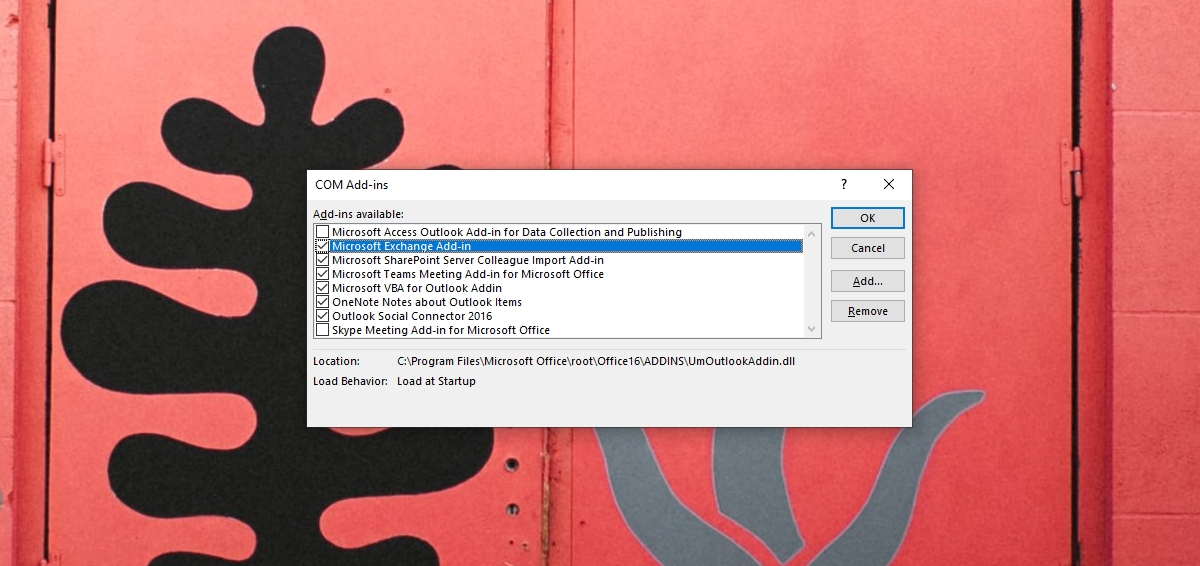
Вывод
Microsoft Teams будет потреблять память, как и любое другое приложение. Если вас беспокоит, что он потребляет слишком много памяти, знайте, что потребление до 1 ГБ во время встречи является нормальным явлением. Он может потреблять до 500-600 МБ вне собрания. Если приложение эффективно не замедляется, не замедляет работу других приложений или не загружает всю оперативную память, беспокоиться не о чем.
Программы для Windows, мобильные приложения, игры - ВСЁ БЕСПЛАТНО, в нашем закрытом телеграмм канале - Подписывайтесь:)





